Як вимкнути чат для зустрічі в Zoom

Дізнайтеся, як вимкнути чат у Zoom або обмежити його використання. Ось корисні кроки для зручного використання Zoom.
Коли ви опинитеся в тихому місці, ви можете захотіти, щоб ваш телефон мовчав, щоб інших не турбували, коли ви отримуєте дзвінок або сповіщення на своєму пристрої. Перевести iPhone у беззвучний режим досить просто, оскільки все, що вам потрібно зробити, це пересунути перемикач «Дзвінок/Без звуку», доки не побачите помаранчеву наклейку під перемикачем. Щоб переконатися, що ви отримуєте сповіщення про вхідні дзвінки та сповіщення навіть у беззвучному режимі, ви можете ввімкнути вібрацію на своєму iPhone, щоб ніколи не пропустити нічого важливого.
У цій публікації ми пояснимо, як змусити ваш iPhone вібрувати, коли він у беззвучному режимі.
За темою: iPhone 14 не вмикається після перенесення? Як виправити
Як увімкнути вібрацію для дзвінків і оповіщення в беззвучному режимі
Щоб сповіщати вас про дзвінки та сповіщення в беззвучному режимі за допомогою вібрації, вам потрібно буде ввімкнути тактильну функцію, коли на вашому iPhone встановлено беззвучний режим. Для цього відкрийте програму Налаштування на своєму iPhone.
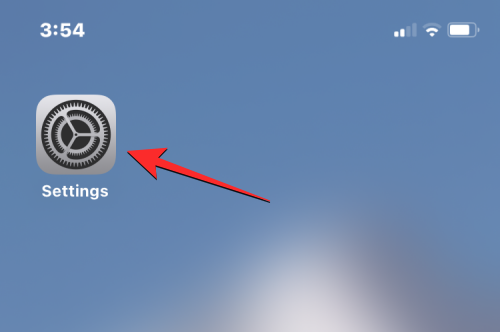
У розділі «Налаштування» виберіть «Звуки та тактильні відчуття» .
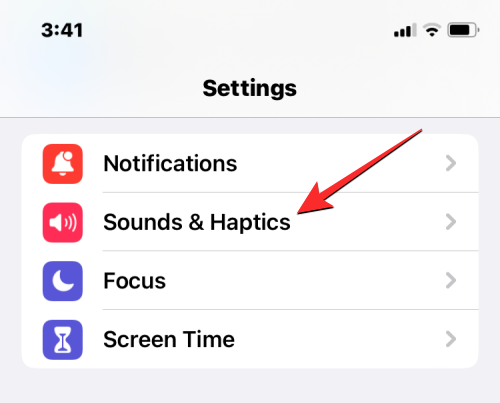
На наступному екрані прокрутіть униз, щоб знайти розділ «Перемикач режиму дзвінка/без звуку». У цьому розділі ви можете ввімкнути перемикач Play Haptics in Silent Mode , щоб увімкнути вібрацію, коли пристрій перебуває в беззвучному режимі.
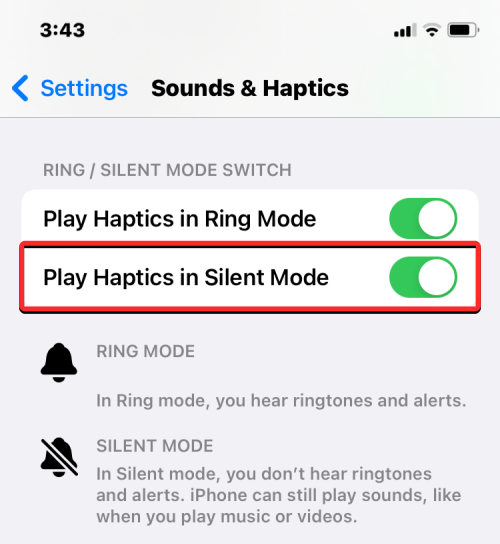
Тепер ваш iPhone буде вібрувати щоразу, коли ви отримаєте дзвінок або сповіщення на вашому iPhone, навіть якщо він налаштований на беззвучний режим.
Пов’язане: Як використовувати ефект глибини на iOS 16
Як увімкнути вібрацію клавіатури в беззвучному режимі
За замовчуванням ваш iPhone клацатиме, коли ви вводите текст за допомогою рідної клавіатури Apple. Однак цей звук буде чутно лише тоді, коли ваш пристрій перебуває в режимі дзвінка. Якщо встановлено беззвучний режим, ви не почуєте звук клацання, навіть якщо його ввімкнено в налаштуваннях iOS. Щоб отримати певний відгук під час введення тексту в беззвучному режимі, ви можете ввімкнути вібрацію клавіатури, щоб знати, коли клавішу було зареєстровано, а коли ні.
Примітка : вібрацію клавіатури можна ввімкнути лише на iPhone з iOS 16 або новішої версії.
Щоб увімкнути вібрацію клавіатури в беззвучному режимі, відкрийте програму «Налаштування» на iPhone.
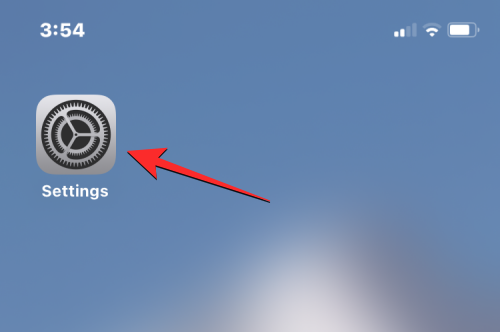
У розділі «Налаштування» виберіть «Звуки та тактильні відчуття» .
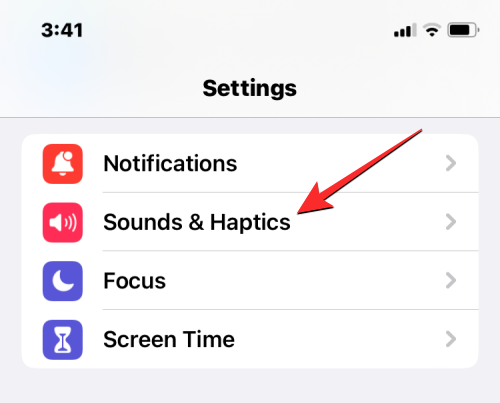
На наступному екрані торкніться Відгуки клавіатури .
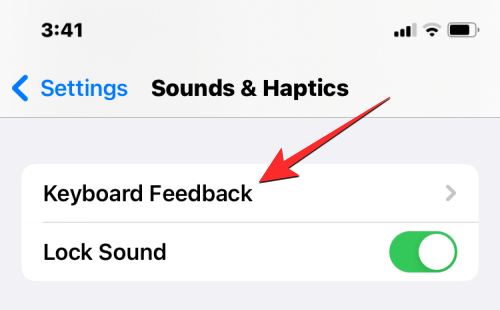
На екрані «Відгуки клавіатури» увімкніть перемикач «Haptic» на цьому екрані.
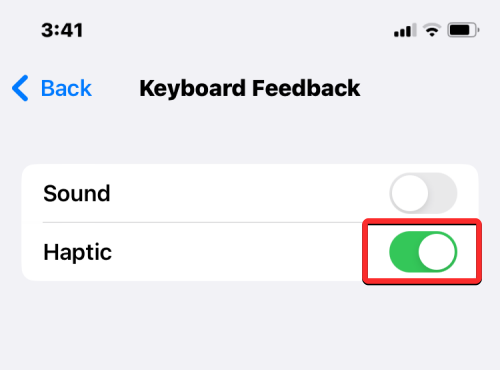
Тепер ваш iPhone буде вібрувати щоразу, коли ви натискатимете клавішу на рідній клавіатурі в беззвучному режимі, а також у режимі дзвінка.
Це все, що вам потрібно знати про вібрування iPhone у беззвучному режимі.
ПОВ'ЯЗАНІ
Дізнайтеся, як вимкнути чат у Zoom або обмежити його використання. Ось корисні кроки для зручного використання Zoom.
Дізнайтеся, як видалити непотрібні сповіщення Facebook та налаштувати систему сповіщень, щоб отримувати лише важливі повідомлення.
Досліджуємо причини нерегулярної доставки повідомлень на Facebook та пропонуємо рішення, щоб уникнути цієї проблеми.
Дізнайтеся, як скасувати та видалити повідомлення у Facebook Messenger на різних пристроях. Включає корисні поради для безпеки та конфіденційності.
На жаль, пісочниця Minecraft від Mojang відома проблемами з пошкодженими світами. Прочитайте наш посібник, щоб дізнатися, як відновити ваш світ та уникнути втрати прогресу.
Щоб знайти приховані чати Microsoft Teams, дотримуйтесь простих порад, щоб повернути їх у видимість і вести ефективну комунікацію.
Вам важко підключити свою консоль PS5 до певної мережі Wi-Fi або Ethernet? Ваша PS5 підключена до мережі, але не має доступу до Інтернету.
Вчасно надсилайте нагадування команді, плануючи свої повідомлення Slack, дотримуючись цих простих кроків на Android і deskrop. Тут ви знайдете корисні поради та кроки щодо планування повідомлень на Slack.
Telegram вважається одним із найкращих безкоштовних додатків для обміну повідомленнями з кількох причин, зокрема надсилаючи високоякісні фотографії та відео без стиснення.
Дізнайтеся, як вирішити проблему, коли Google Meet не показує вашу презентацію. Огляд причин та способів усунення несправностей.








